Word文档如何对繁体中文和简体中文进行转换 文档繁体转简体
Word2003用户,可以选中要转换的文字,然后点击“工具—语言—中文简繁转换”,就可以啦!就是这么简单。
二、Word2007简繁字转换的方法
1、打开审阅选项卡,我们可以看到简繁转换,您可以直接选中文字,单击繁转简或者简转繁,就可以选择简繁转换,按照提示一步步完成转换。
2、一些生僻的字词,或者一些网络新词无法转换怎么办?Word2007为我们提供了自定义词典的功能。
3、点击自定义词典后,在添加或修改及转换为两处填好自定义的词语就可以了,很简单的。
三、Word2010怎样进行简繁转换
Word2010简繁转换操作方法同Word2007的转换方法。
使用Word进行简繁转换时经常遇到的问题:
1、Word简繁转换快捷键是什么?
解答:该功能没有快捷键,但可以通过word自定义快捷键!
方法如下:工具-自定义-键盘-类别-工具-命令(选择ToolsTCSCTranslate命令)-设定该命令快捷键-关闭
命令示意:
ToolsSCTCTranslate:简体转繁体
ToolsTCSCTranslate:繁体转简体
设置完成后,就可以通过快捷键转化了!
2、为什么我的WORD2003里没有中文简繁转换?
解答:可能是安装的时候选择了典型安装,有些功能没有完全安装,再安装的时候可选择安全安装,或者是OFFICE2003版本的问题。
如果您对上面的Word简繁转换的操作步骤还是有点小迷糊,那么,希望下面这段视频教程可以帮助到您:
更多阅读

Word文档中如何设置页码 word2007怎么设置页码
Word文档中如何设置页码——简介Word文档中插入页码是办公的基本操作,利用微软Office所提供的强大页码功能,我们可以实现丰富多样的页码格式。以下小编将为大家讲解一下在Word中插入页码的方法。Word文档中如何设置页码——工具/原料

Word文档如何添加删除线 word 结束线
Word文档如何添加删除线——简介怎样给Word文档添加删除线,添加单条删除线,添加两条删除线本经验说明:小编使用的是2013版本的office 的word,其它版本的word可能有些差异,请根据实际版本来进行操作。Word文档如何添加删除线——工具/
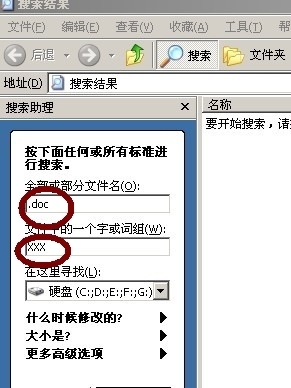
如何在百度搜索word文档 word文档如何搜索
如何在百度搜索word文档——简介今天小编给大家分享如何在百度搜索word文档。如何在百度搜索word文档——方法一如何在百度搜索word文档 1、打开浏览器,在搜索栏输入想要搜索的内容的关键词比如“申请书”然后在后面添加后缀“.doc

word文档如何去掉页码 word文档如何加页数
word文档如何去掉页码——简介Microsoft Word应用广泛,在处理很多文档时比较实用,有时写文档时需要加入页码,在插入菜单中选择页码即可,那去掉页码该怎么办呢?下面小编说一下具体方法。word文档如何去掉页码——工具/原料word文档word
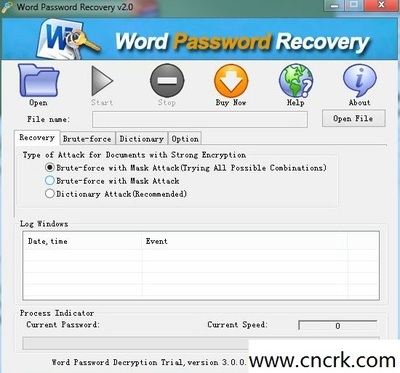
如何破解word文档密码 精 破解word文档密码软件
如何破解word文档密码 精——简介Word软件提供的文档保护功能在一定程度上确保了文件的安全,但是如果有一天自己忘记了当初设置的保护文档密码,该怎么办呢?下面小编将给大家讲解一下Word文档密码的破解方法。本经验仅用于交流学习,请大
 爱华网
爱华网